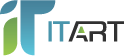Уменьшаем объем фотографии, изменение размера файла
Современные фотоаппараты позволяют нам делать изображения высокого качества. Они всем хороши, смотрятся очень красиво, ярко и красочно. Ко всему этому они имеют достаточно большие размеры, могут быть свыше 10 Мб. Поэтому у вас может возникнуть проблема при загрузке таких изображений в интернет. Ведь многие сайты имеют определенные ограничения по размерам загружаемых файлов. И чтобы загрузить файл большого размера, его нужно сначала уменьшить до допустимого размера. Для этого используют специальные интернет-сервисы или программы обработки изображений.
Для наших настоящих и будущих клиентов, пользующихся услугой абонентского обслуживания компьютеров предлагаем прочитать статью и узнать 3 простых способа, как изменить размер фотографии.
Способ 1. Через программу Fast Stone Viewer
Это бесплатная программа, поэтому вы сможете найти и скачать ее в интернете. Это удобный просмотрщик изображений со встроенным графическим редактором. Рассмотрим на примере картинки, как с его помощью уменьшить размер изображения. Прежде всего скачайте и установите программу на компьютер. А после этого выполните следующее:
- Откройте изображение;
- Переместите курсор в левую область окна, чтобы открылось всплывающее меню;
- Найдите и выберите пункт «сохранить как»;
- Установите формат сохранения Jpeg;
- Нажмите «опции» или Jpeg: качество=...;
- В следующем окне передвигая ползунок, выберите нужное качество. Сверху справа будет виден новый размер файла;
- Для повышения качества картинки в меню «Субдискретизация цвета» можно выбрать пункт «нет(выше качество)»;
- Подтвердите изменения, нажав кнопку «Ок»;
- Выберите папку сохранения файла;
- Введите имя при желании сохранить новым файлом, или оставьте без изменений если хотите перезаписать файл;
- Сохраните изображение нажав «сохранить».


Способ 2. Через программу Photoshop
Программа Photoshop распространяется платно, но имеет 30 дней бесплатного пробного периода. Скачать ее вы сможете с официального сайта. Чтобы изменить размер изображения через Photoshop вам нужно сделать следующее:
- Откройте файл изображения;
- Найдите в меню «файл» пункт «сохранить как»;
- Установите формат файла Jpeg;
- Введите имя файла или оставьте без изменений, чтобы перезаписать файл;
- Подтвердите выбор кнопкой «сохранить»;
- Выберите качество изображения одним из способов: введите цифры от 0 до 12; двигая ползунок; в выпадающем меню укажите одно из предложенных качеств;
- В правой части вы увидите изменения в размере файла;
- Подтвердите выбор нажав кнопку «Ок».

Способ 3. Через онлайн-сервис Resizepiconline
Если вы не желаете загружать свой ПК программами, можете воспользоваться удобным онлайн-сервисом Resizepiconline, который предназначен для работы с изображениями.
- Перейдите на страницу сервиса по ссылке resizepiconline.com;
- Нажмите на блок «загрузить изображения» и выберите изображения для загрузки или перетащите файлы в окно программы. После этого откроются дополнительные функции сервиса;
- Выберите изображение;
- Установите ширину изображения;
- Найдите бегунок выбора качества и установите более низкое чем стоит по умолчанию;
- В блоке «результат» вы увидите размеры изображения и вес файла. Можете поэкспериментировать с различными настройками качества и ширины, а после этого скачать нужное изображение по ссылке «скачать».


Надеемся, что статья, помогла вам, и вы успешно сможете изменить размер больших фотографий и поделиться ими в интернете. Желаем успехов!